
สารบัญ:
- ผู้เขียน John Day [email protected].
- Public 2024-01-30 13:08.
- แก้ไขล่าสุด 2025-01-23 15:12.


นี่เป็นคำสั่งแรกของฉันและทำได้ง่ายมาก ฉันหลอกคนสองสามคนด้วยสิ่งนี้
ขั้นตอนที่ 1: สร้างทางลัด

คลิกขวาที่เดสก์ท็อปของคุณ
ไปที่ใหม่ > ทางลัด
ขั้นตอนที่ 2: เลือกโฟลเดอร์สุ่ม


กดเรียกดูในกล่องสร้างทางลัดแล้วเลือกโฟลเดอร์หรือไฟล์ใดก็ได้ มันไม่สำคัญจริงๆ
ขั้นตอนที่ 3: ตั้งชื่อทางลัด

หลังจากที่คุณเลือกไฟล์หรือโฟลเดอร์แล้ว ให้กดถัดไปและตั้งชื่อทางลัดให้ Microsoft Windows ว่าคุณใช้เวอร์ชันใด จากนั้นกดปุ่มเสร็จสิ้น
ขั้นตอนที่ 4: ส่งทางลัดไปยังถังรีไซเคิล

ลบทางลัด
อ้อ ตรวจสอบให้แน่ใจว่าถังรีไซเคิลของคุณว่างเปล่าก่อนที่จะดำเนินการนี้
ขั้นตอนที่ 5: ล้าง Bin



คลิกขวาและล้างถังรีไซเคิลแล้วถ่ายภาพหน้าจอหรือโทรหาใครบางคนในห้องและบอกพวกเขาว่าหน้าต่างกำลังลบตัวเอง
แนะนำ:
วิธีทำให้ Windows 7 ดูเหมือน Windows 95: 7 ขั้นตอน

วิธีทำให้ Windows 7 ดูเหมือน Windows 95: ฉันต้องการแสดงวิธีทำให้ windows 7 ดูเหมือน windows 95 และฉันได้รวมขั้นตอนพิเศษเพื่อทำให้ดูเหมือน windows 98 และยังเหมาะสำหรับผู้ที่ต้องการสร้าง windows 7 หน้าตาเหมือน windows 98 สำหรับคนอยากทำให้ windows 7 ดู
Windows Mail Windows 7: 14 ขั้นตอน

Windows Mail Windows 7: กำหนดค่าอีเมลใน Windows Mail Windows 7 (ใช้งานเดี่ยวใน Windows 7 e 8) Questo บทช่วยสอน แนวทางปฏิบัติ และการกำหนดค่าอีเมลสำหรับบัญชีอีเมลต่อ l'impostazione della posta elettronica ใน Windows Mail (ต่ออุปกรณ์ของ Windows 7
FaKe HaCkinG ScReEn PrAnK: 3 ขั้นตอน
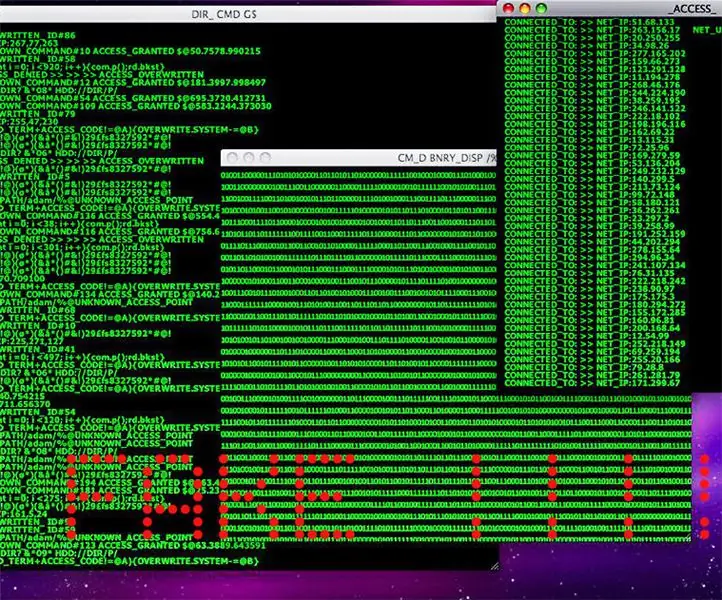
FaKe HaCkinG ScReEn PrAnK: ตกลง มันเป็นการเล่นตลกที่จะเติมข้อความว่าคุณกำลังแฮ็คโดยใช้คอมพิวเตอร์ของเขา/เธอ (แต่คุณไม่ใช่จริงๆ) สิ่งของที่จำเป็น@ Q-BASIC(ภาษาการเขียนโปรแกรมของ ms dos ไปที่ <http:/ /en.wikipedia.org/wiki/QBasic> >หากต้องการทราบข้อมูลเพิ่มเติม)@DOS BOX (
ช่วยเหลือ Windows นอกจอทันที (Windows และ Linux): 4 ขั้นตอน

ช่วยเหลือ Windows นอกจอทันที (Windows และ Linux): เมื่อโปรแกรมถูกย้ายออกจากหน้าจอ - อาจไปยังจอภาพที่สองที่ไม่ได้เชื่อมต่อแล้ว - คุณต้องมีวิธีที่รวดเร็วและง่ายดายในการย้ายไปยังจอภาพปัจจุบัน นี่คือสิ่งที่ฉันทำ -หมายเหตุ --- ฉันเบลอภาพเพื่อความเป็นส่วนตัว
Arduino Automated Spider Prank: 7 ขั้นตอน (พร้อมรูปภาพ)
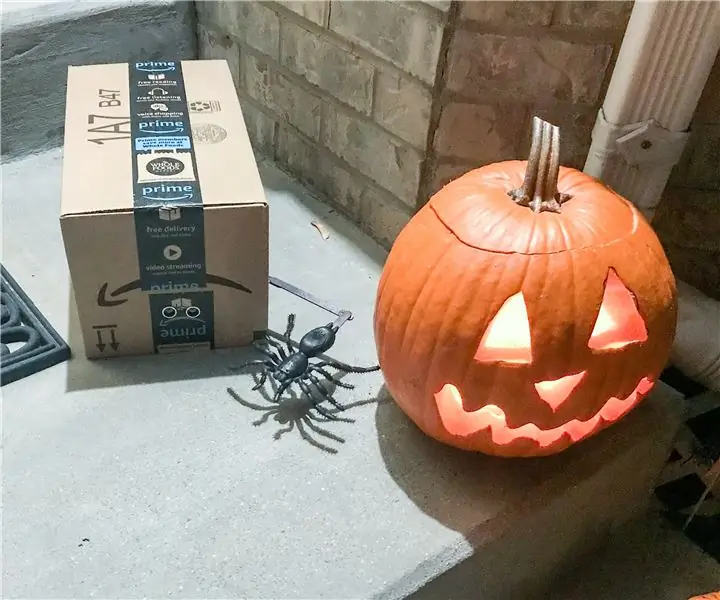
Arduino Automated Spider Prank: เพียง 5 วันก่อนวันฮัลโลวีน ฉันตัดสินใจว่าฉันต้องการเล่นตลกเพื่อใช้ที่ประตูหน้าสำหรับผู้หลอกลวงหรือผู้หลอกลวง ลูกๆ ของฉันเคยเห็นหนึ่งในถังขนมเหล่านั้นที่ทำงานของฉัน โดยมีมือโครงกระดูกที่ทำงานด้วยการเคลื่อนไหวตกลงมาเพื่อคว้ามือคุณเมื่อคุณเอื้อมถึง
